Transcend TS1GMP610, TS512MMP612, TS512MMP610C, TS1GMP612, TS256MMP610 User Manual [ru]
...Page 1
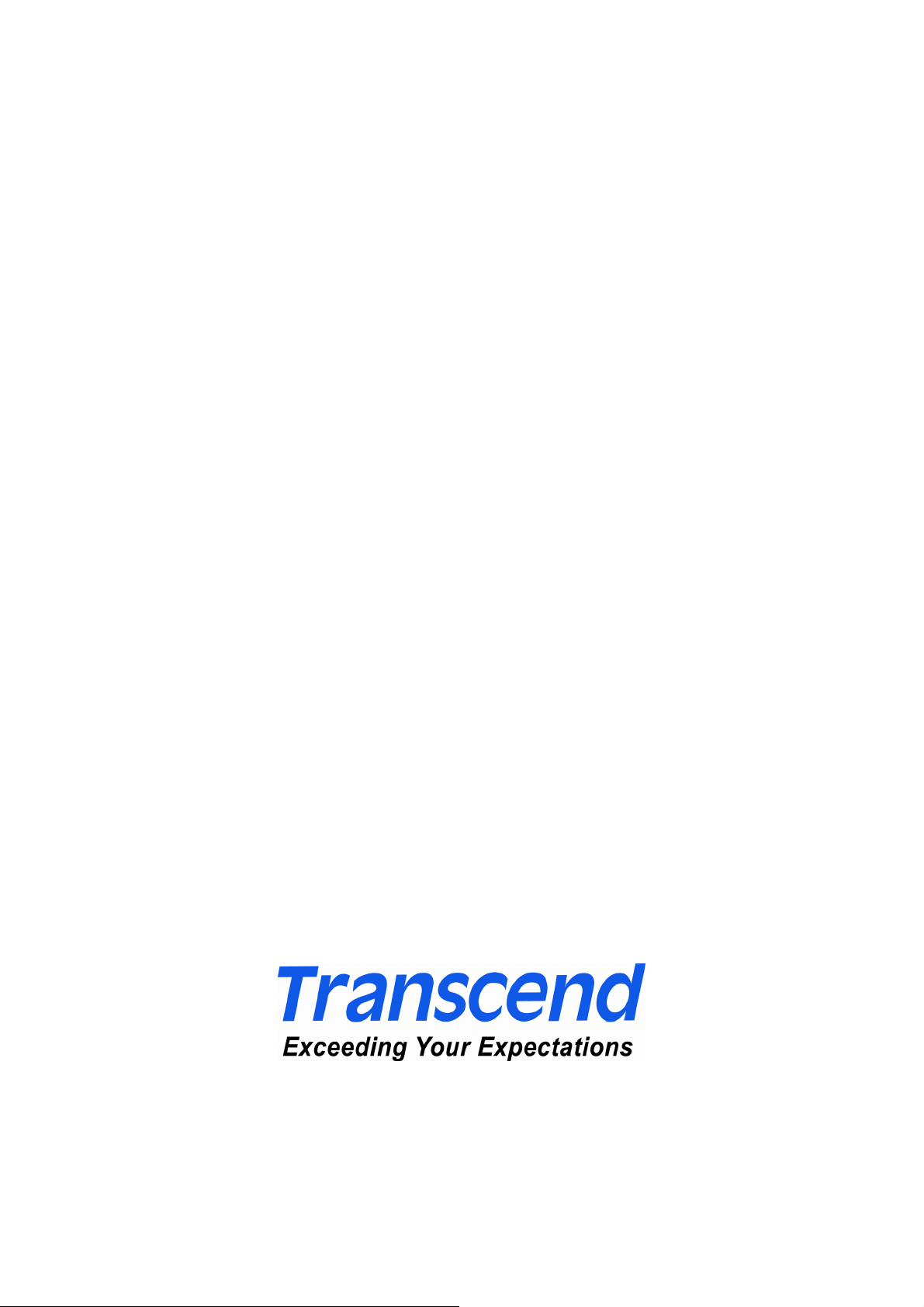
TM
T.sonic
610
Руководство по эксплуатации
P/N TS512M/1G/2GMP610
P/N TS512M/1GMP610C
Page 2

Содержание
Введение .............................................................................................................................................1
Комплектность Поставки ..........................................................................................................1
Особенности ...............................................................................................................................1
Системные Требования ............................................................................................................. 2
Напоминания ..............................................................................................................................2
Внимание: Опасность Глухоты ................................................................................................ 2
Обзор ...................................................................................................................................................3
ЖК-Дисплей ....................................................................................................................................... 4
Зарядка Батареи..................................................................................................................................5
Основные Операции .......................................................................................................................... 6
Включение ..................................................................................................................................6
Выключение ...............................................................................................................................6
Воспроизведение Записи...........................................................................................................6
Пауза............................................................................................................................................ 6
Вперед На Один Трек ................................................................................................................6
Назад На Один Трек...................................................................................................................6
Перемотка Вперед......................................................................................................................7
Перемотка Назад ........................................................................................................................7
Увеличение громкости .............................................................................................................. 7
Уменьшение громкости.............................................................................................................7
Повтор трека...............................................................................................................................7
Повтор всех треков .................................................................................................................... 7
Повтор Произвольных треков................................................................................................... 7
Повтор выбранных треков (AB повтор) ..................................................................................8
Удержание .................................................................................................................................. 8
Установка Драйвера......................................................................................................................... 10
Установка драйвера в Windows 98SE ....................................................................................10
Установка драйвера в Windows Me, 2000, и XP....................................................................11
Установка драйвера в Mac OS 10.2.8 и более поздней......................................................... 11
Установка драйвера в Linux Kernel 2.4 и более поздней .....................................................11
Внимание .................................................................................................................................. 12
Функция MP3 ...................................................................................................................................13
Загрузка и выгрузка файлов MP3/WMA................................................................................13
Воспроизведение музыки в формате MP3.............................................................................13
Функция Навигации.................................................................................................................14
Режим Настроек ....................................................................................................................... 14
Функция AB повтора .......................................................................................................................15
Функция FM .....................................................................................................................................16
Page 3
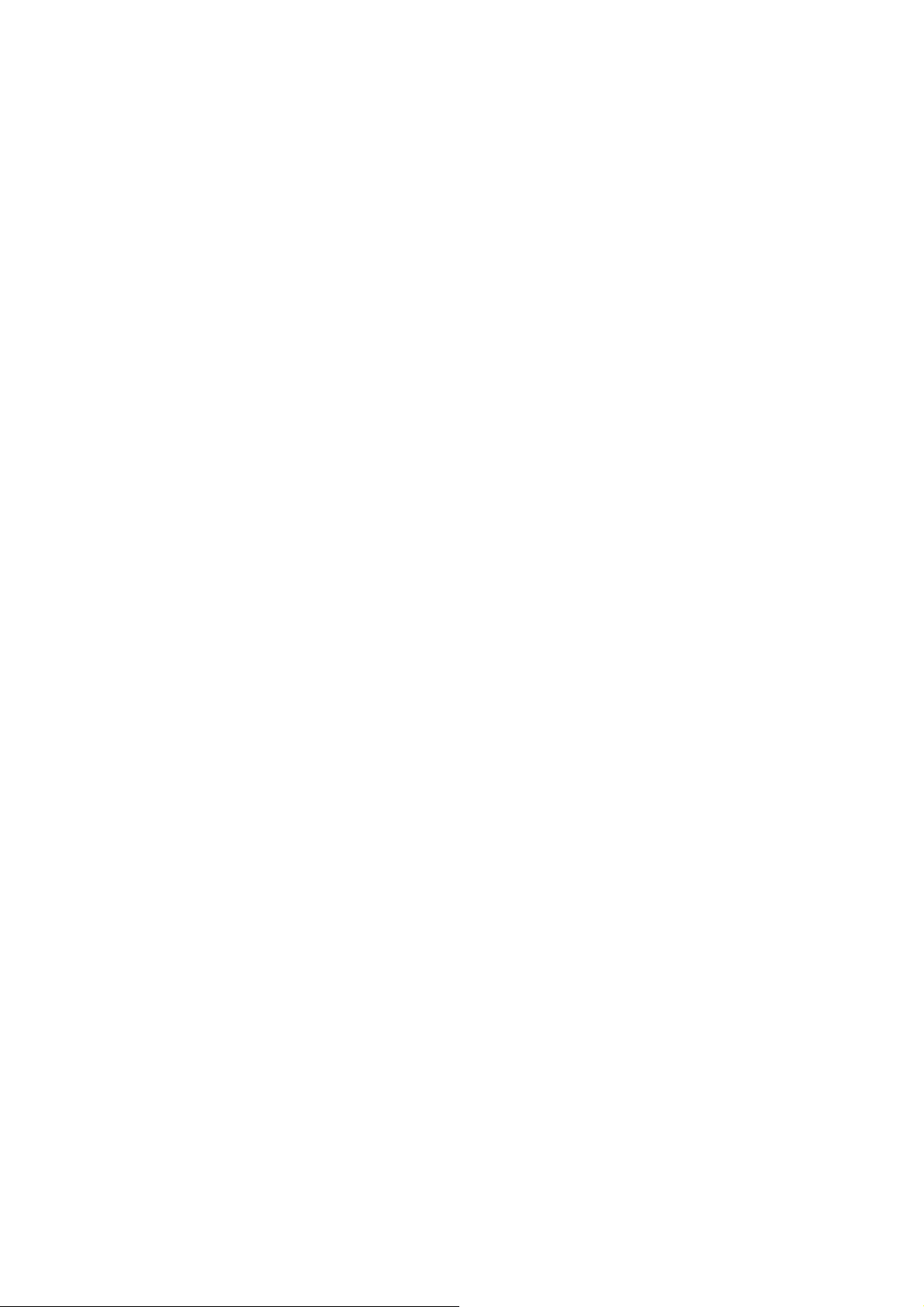
Поиск радиостанций ................................................................................................................ 16
Занесение радиостанций в память..........................................................................................16
Выбор занесенных в памяти радиостанций........................................................................... 17
Запись с FM радио ...................................................................................................................17
Функция записи звука......................................................................................................................18
Запись звука..............................................................................................................................18
Воспроизведение записанных файлов ...................................................................................19
Установки ......................................................................................................................................... 19
Качество Эаписи ...................................................................................................................... 20
Окружение при Записи............................................................................................................ 20
Контрастность ..........................................................................................................................21
Язык...........................................................................................................................................21
Экономия Энергии...................................................................................................................22
Хранитель Экрана .................................................................................................................... 22
Режим Эквалайзера..................................................................................................................23
О устройстве.............................................................................................................................24
Удаление Файлов MP3/WMA/WAV ..............................................................................................24
Безопасное отключение Вашего T.sonic ........................................................................................ 26
Отключение T.sonic в Windows 98SE ....................................................................................26
Отключение T.sonic в Windows Me, 2000, и XP....................................................................26
Отключение T.sonic в Mac OS ................................................................................................26
Отключение T.sonic в Linux....................................................................................................26
Восстановление Вашего T.sonic .....................................................................................................26
Восстановление T.sonic в Windows 98SE ..............................................................................27
Восстановление T.sonic в Windows Me, 2000, и XP .............................................................28
MENU Table......................................................................................................................................32
Устранение неисправностей ........................................................................................................... 33
Характеристики................................................................................................................................36
Информация для заказа ...................................................................................................................36
Гарантийные условия T.sonic .........................................................................................................37
Page 4
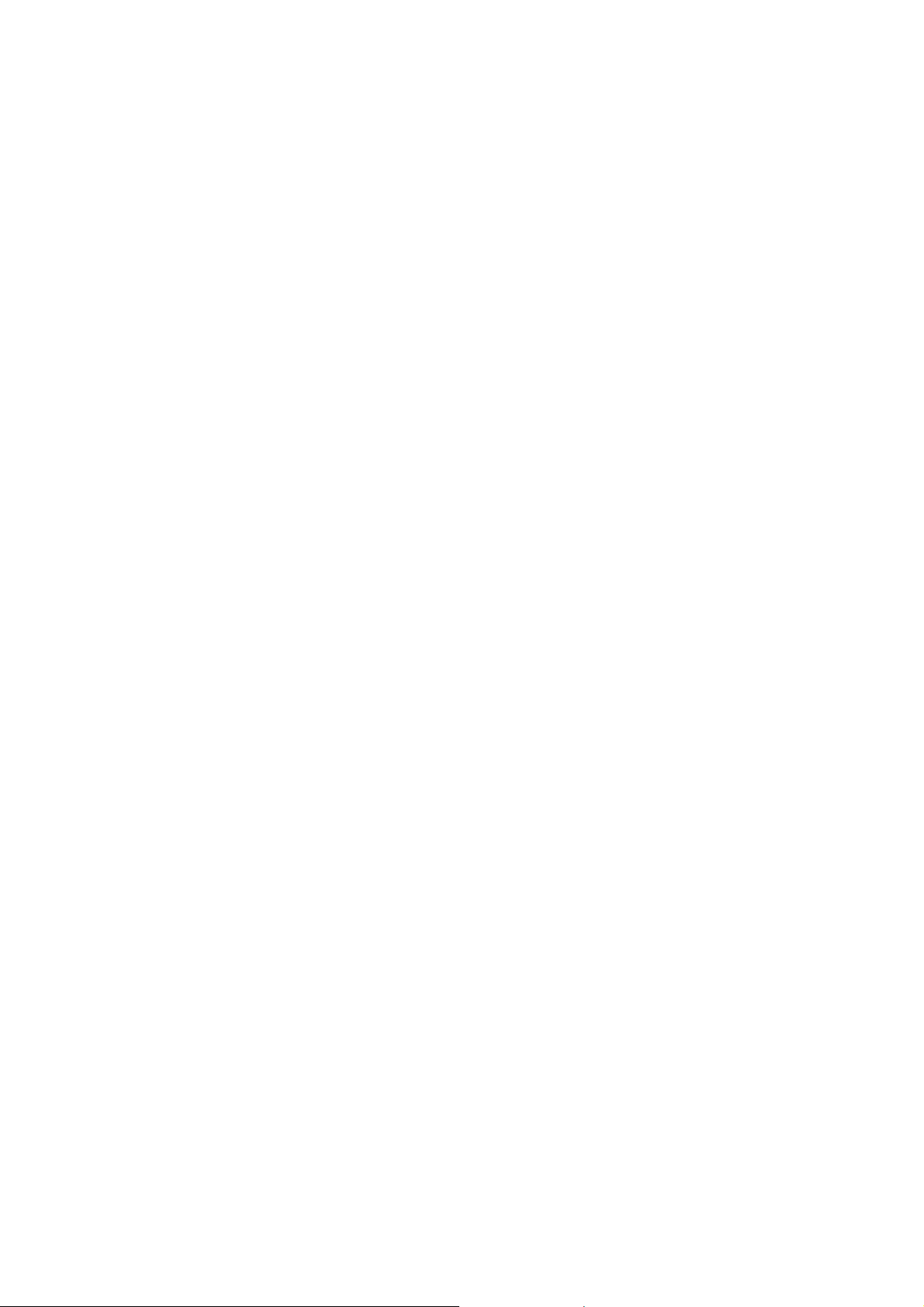
Введение
Большое спасибо за приобретение Transcend T.sonic™ 610. Это маленькое
устройство больше чем просто USB Flash носитель. Оно объединяет USB Flash Drive с
MP3 проигрывателем, диктофоном и FM радио. С помощью T.sonic™ Вы можете
скачивать и записывать музыкальные файлы с/на Ваш компьютер для прослушивания.
Используя функцию AB повтора, Вы можете постоянно повторять выбранную часть трека.
Также Вы можете записывать напоминания для себя или других, используя
диктофон. С
помощью встроенного FM радио, Вы всегда можете слушать Ваши любимые радиостанции.
Новинка от Transcend’s - T.sonic™ 610 - это больше чем простой MP3 проигрыватель.
Комплектность Поставки
В комплект поставки T.sonic входят:
• T.sonic
• Наушники
• CD с драйвером
• Mini USB кабель
• Чехол
• Краткая инструкция по установке
Особенности
• T.sonic обеспечивается энергией непосредственно через USB порт, через который
идет передача данных. А также имеет встроенный Li-ion аккумулятор. (Полная
зарядка занимает 14 часов)
• Поддержка форматов MP3, WMA и WAV
• MP3 проигрыватель
• Цифровой диктофон
• Функция AB повтора для непрерывного воспроизведение выделенного участка
трека
• Память на 20 FM радиостанций и запись с FM радио в формате WAV
• Переход в режим сбережения энергии после 5-10 минут простоя.
• ЖК-дисплей с индикацией состояния и режима работы T.sonic . Виден под любым
углом.
• Функция запуска Хранителя Экрана
• Поддерживаемые операционные системы: Windows
Windows
®
2000, Windows® XP, Mac™ OS 10.2.8 и более поздние, Linux™ kernel 2.4
®
98SE, Windows® Me,
и более поздние. Драйвер, входящий в комплект поставки, необходим только для
Windows
®
98SE
1
Page 5
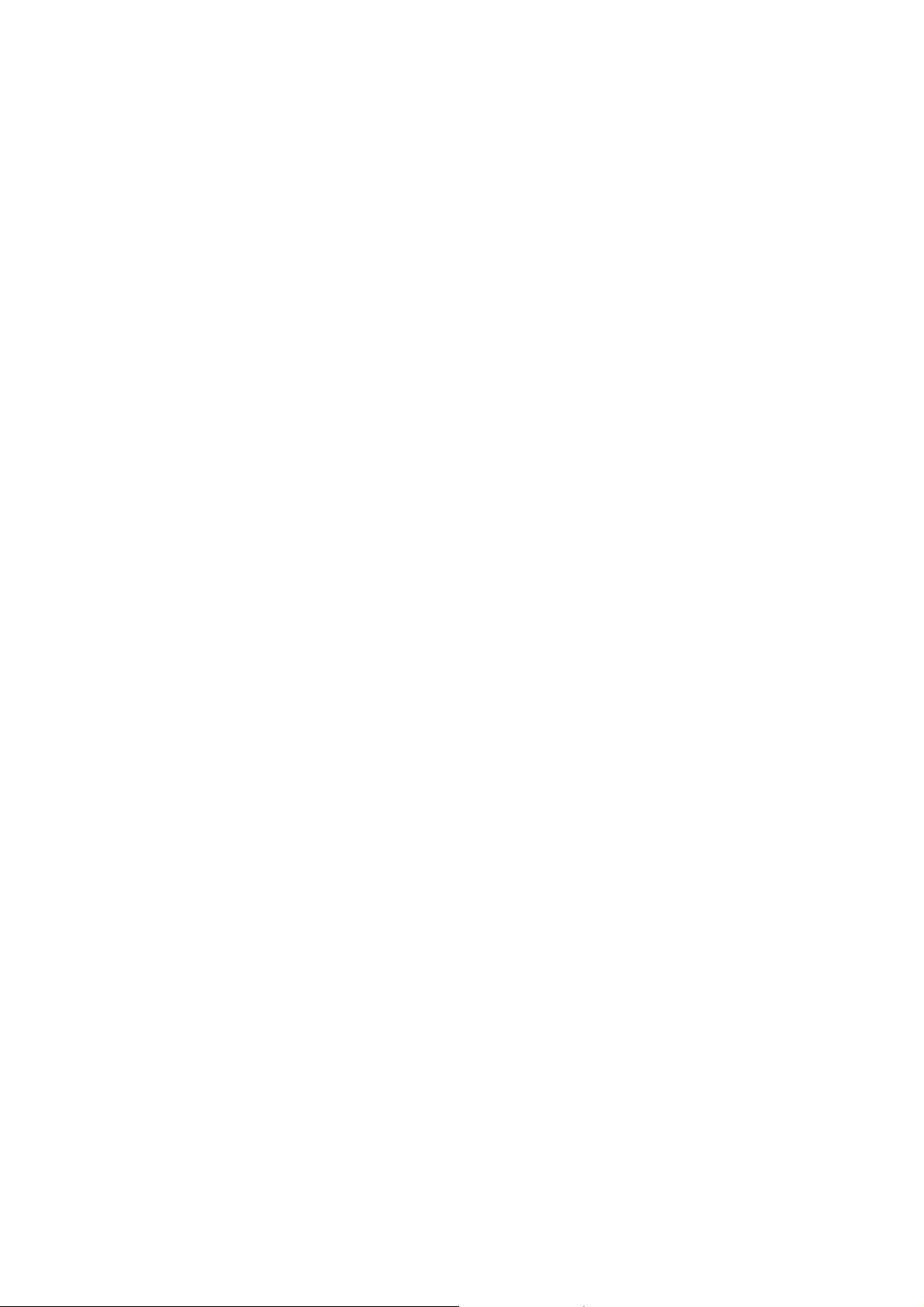
Системные Требования
Персональный компьютер или ноутбук с USB портом
Одна из следующих операционных систем:
• Windows
• Windows
• Windows
• Windows
• Mac OS 10.2.8 или более поздние
• Linux kernel 2.4 или более поздние
98SE
Me
2000
XP
Напоминания
1. Держите Ваш T.sonic вдали от источников тепла, прямых солнечных лучей и влажности.
Не изгибайте и не кидайте Ваш T.sonic.
2. Убедитесь, что переключатель HOLD установлен в позицию “OFF”.
3. Подключайте и отключайте Ваш T.sonic, держа его за боковые стороны.
4. Никогда не используйте Быстрое форматирование (“Quick Format”) или Полное
форматирование (“Full Format”) Windows для форматирования T.sonic.
5. Следуйте
инструкциям раздела Как безопасно отключить T.sonic (“How to Unplug
T.sonic Safely”) для отключения T.sonic от компьютера.
Внимание: Опасность Глухоты
1. Периодическое или постоянное использование наушников при уровне громкости свыше
80 ДБ может вызвать ложное ощущение, что громкость недостаточна. Пользователь
может попытаться постепенно увеличить громкость, доведя ее постепенно до опасного
для слуха уровня.
2. Для защиты вашего здоровья и слуха, устанавливайте громкость MP3 проигрывателя на
уровне, не превышающем 80 ДБ, и не используйте проигрыватель
длительного времени. Прекратите прослушивание при появлении таких симптомов как
головная боль, тошнота или нарушения слуха.
3. Громкость Вашего MP3 проигрывателя ограничена 100 ДБ.
4. MP3 проигрыватель и наушники earphones соответствуют Французскому положению о
компактных музыкальных проигрывателях (24 July 1998 Order).
в течение
5. Перед использованием других наушников убедитесь, что их технические характеристики
аналогичны оригинальным.
2
Page 6
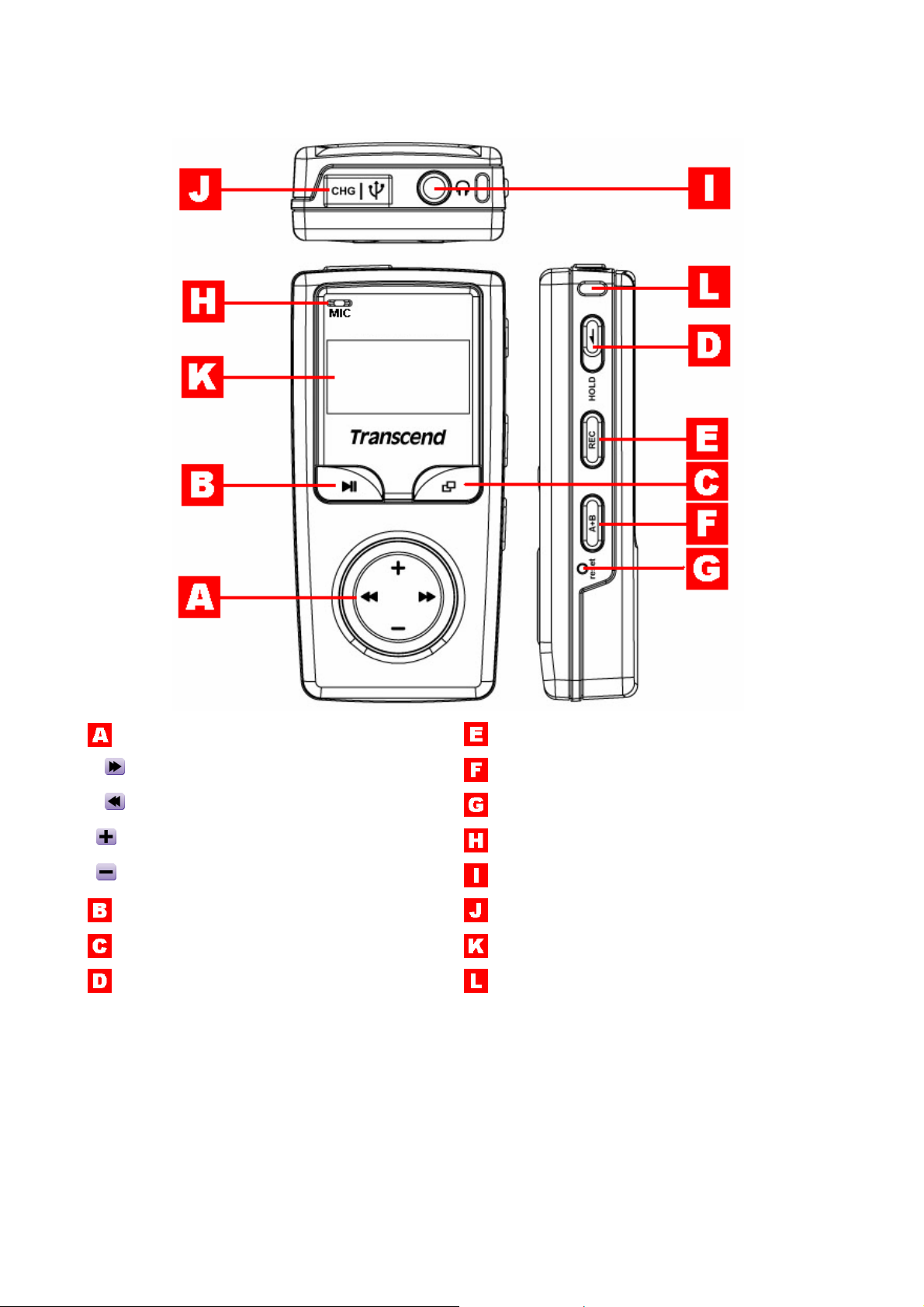
Обзор
Джойстик
Следующий / Перемотка вперед
Предыдущий / Перемотка назад
Увеличение громкости (вверх)
Уменьшение громкости (вниз)
Кнопка PLAY Mini USB Разъем
Кнопка MENU ЖК-Дисплей
переключатель SWITCH Отверстие для присоединения ремешка
REC Кнопка
Кнопка A-B
Кнопка Сброса
Микрофон
Разъем для наушников
3
Page 7

ЖК-Дисплей
Icons Indications
Громкость Отображает уровень громкости
Режим повтора Отображает режим повтора - Нормальный, Повтор одного
трека, Повтор всех и случайное воспроизведение.
Режим эквалайзера Отображает настройки эквалайзера, включая Нормальный,
Классика, Поп, Рок, Джаз и USER EQ.
Режим A-B повтора Функция AB повтора активизирована.
Функция Lock Показывает состояние функции LOCK
Показатель Зарядки Показывает состояние зарядки
Показатель Батареи Показывает состояние батареи
Информация о файле Показывает название Файла/Альбома (если данная
информация содержится в файле)
Режим Работы Отображает режим работы, включающий Воспроизведение,
Паузу, Перемотку вперед назад.
Показатель функции Button Показывает состояние функции Button
4
Page 8
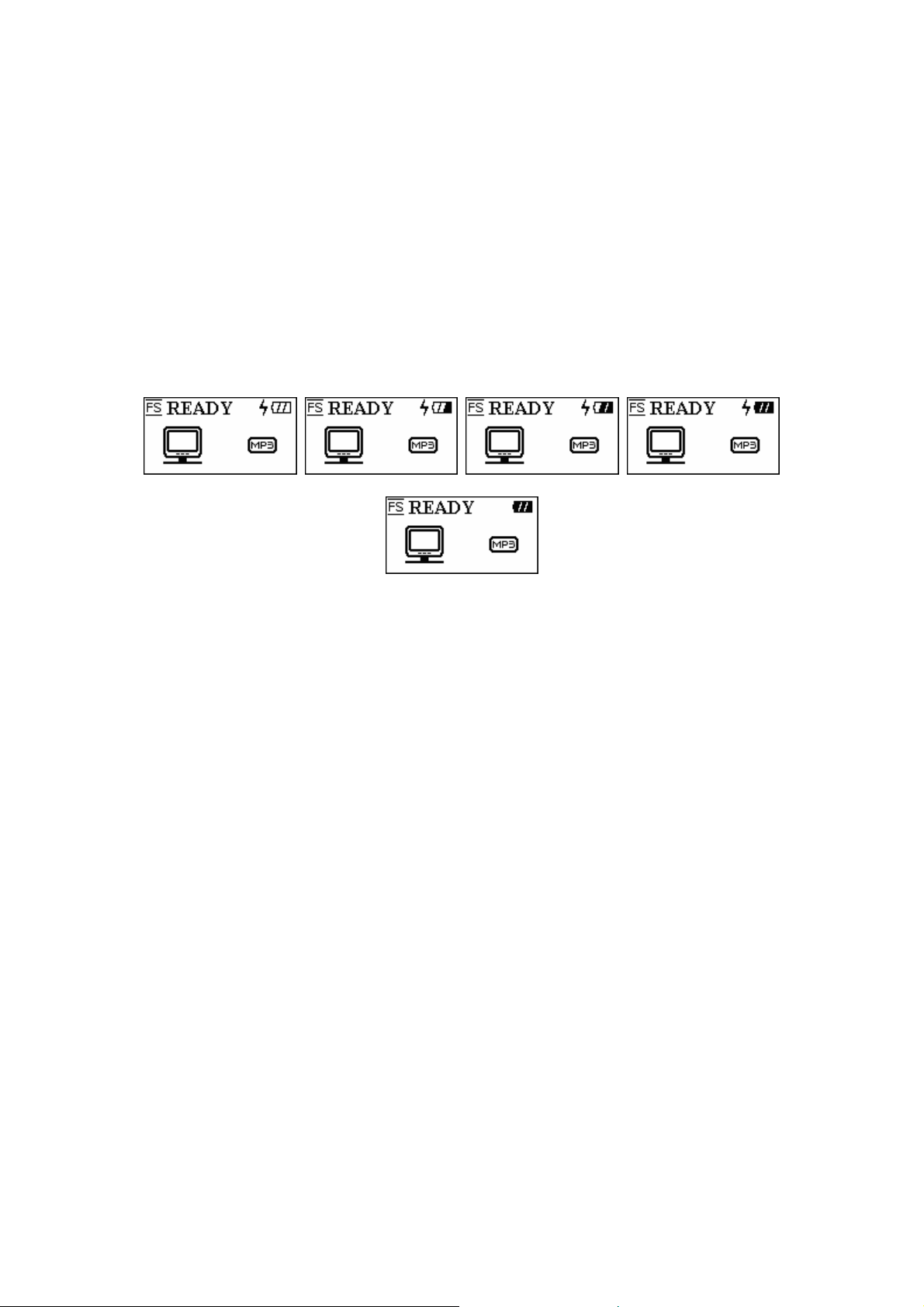
Зарядка Батареи
1. Откройте резиновую заглушку спереди вашего T.sonic. Внутри вы увидите mini USB
разъем.
2. Вставьте USB кабель с одного конца в T.sonic‘s mini USB разъем, а с другого конца в
USB порт компьютер.
3. Включите питание и ЖК-дисплей устройства будет показывать Статус Зарядки. Во время
зарядки батареи появляется лого в виде молнии и мигает иконка батареи. После
устройство заряжено, лого в виде молнии исчезает и иконка батареи показывает уровень
заряда батареи.
Перед первым использованием T.sonic не забудьте зарядить встроенную батарею.
При низком заряде батареи, иконка батареи будет мигать. Необходимо подсоединить
USB кабель для заряда батареи.
Полная зарядка батареи занимает около 3 часов.
Ресурс батареи от того как часто ее заряжают. Слишком большое количество заряда
батареи приводит к снижению ее
ресурса. Передержка процесса зарядки Li-ion батареи
того как
значительно сокращает ее ресурс.
5
Page 9

Основные Операции
Включение
Чтобы включить устройство нажмите и удерживайте кнопку PLAY. После того, как на ЖК
дисплее появится анимированный логотип, можно начать использовать T.sonic.
Время включения устройства зависит от количества файлов в T.sonic. Чем больше
файлов в T.sonic тем больше времени ему требуется для включения.
Выключение
Нажмите и удерживайте кнопку PLAY ля выключения. В течение приблизительно трех
секунд на экране будет виден индикатор отключения, демонстрирующий стадии процесса
отключения. Отпустите кнопку PLAY и устройство выключится.
Воспроизведение Записи
Нажмите кнопку PLAY для воспроизведения MP3/WMA или WAV записей.
Пауза
Нажмите кнопку PLAY во время воспроизведения для того чтоб сделать паузу.
Вперед На Один Трек
Качните джойстик вправо (Следующий) для перехода к следующему треку.
Назад На Один Трек
Качните джойстик влево (Previous) для перехода к предыдущему треку.
6
Page 10
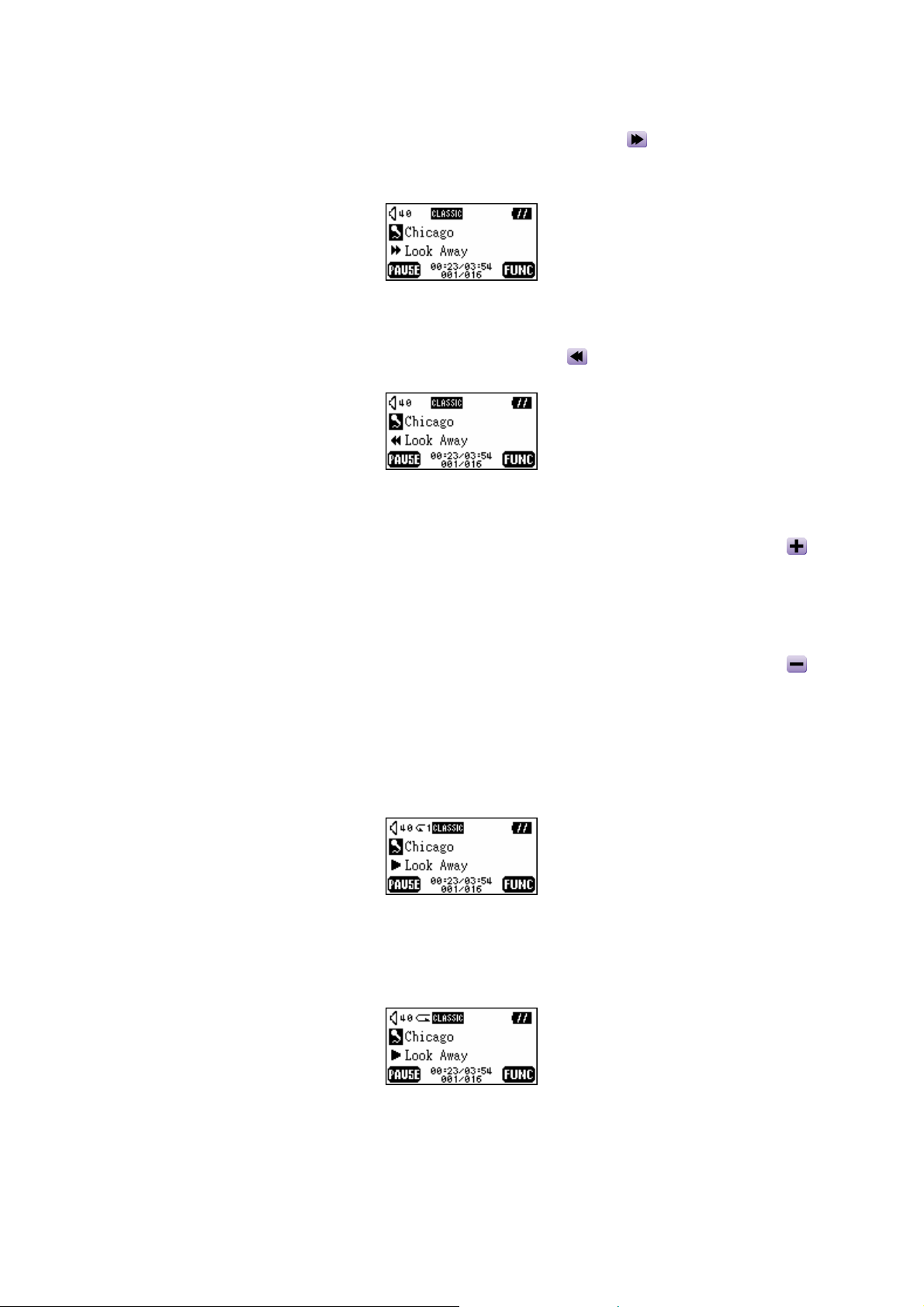
Перемотка Вперед
Качните Joystick вправо и удерживайте (перемотка вперед) для перемотки трека
вперед.
Перемотка Назад
Качните Joystick влево и удерживайте (перемотка назад) для перемотки трека назад.
Увеличение громкости
Качните Джойстик вверх и отпустите или удерживайте (увеличение громкости) до
достижения нужной громкости.
Уменьшение громкости
Качните Джойстик вниз и отпустите или удерживайте (уменьшение громкости) до
достижения необходимой громкости.
Повтор трека
Обратитесь к разделу “Режим повтора” в разделе “Установки” для подробных инструкций.
Повтор всех треков
Обратитесь к разделу “Режим повтора” в разделе “Установки” для подробных инструкций.
Повтор Произвольных треков
Смотрите Режим Установок (“Settings Mode”) в разделе Функции МР3 (“MP3 Functions”)
для подробных инструкции.
7
Page 11
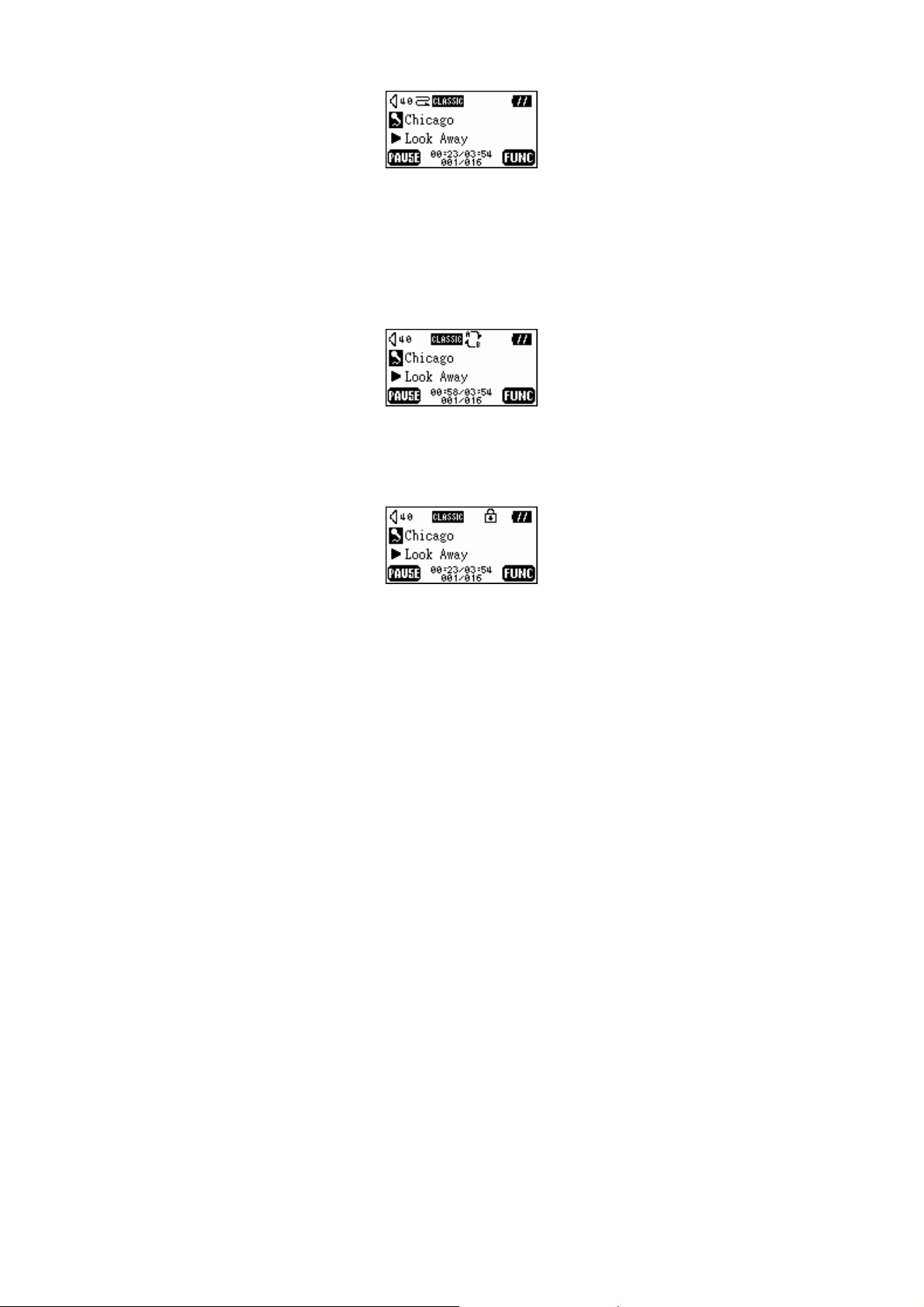
Повтор выбранных треков (AB повтор)
Нажмите кнопку A-B, чтобы отметить начало группы треков, которые Вы бы хотели
воспроизводить в режиме повтора, и затем снова нажмите ее, чтобы отметить конец группы.
Выбранные треки «закольцовываются» и воспроизводятся непрерывно.
Удержание
Если переключатель HOLD установлен в позицию “HOLD”, все кнопки отключаются.
8
Page 12
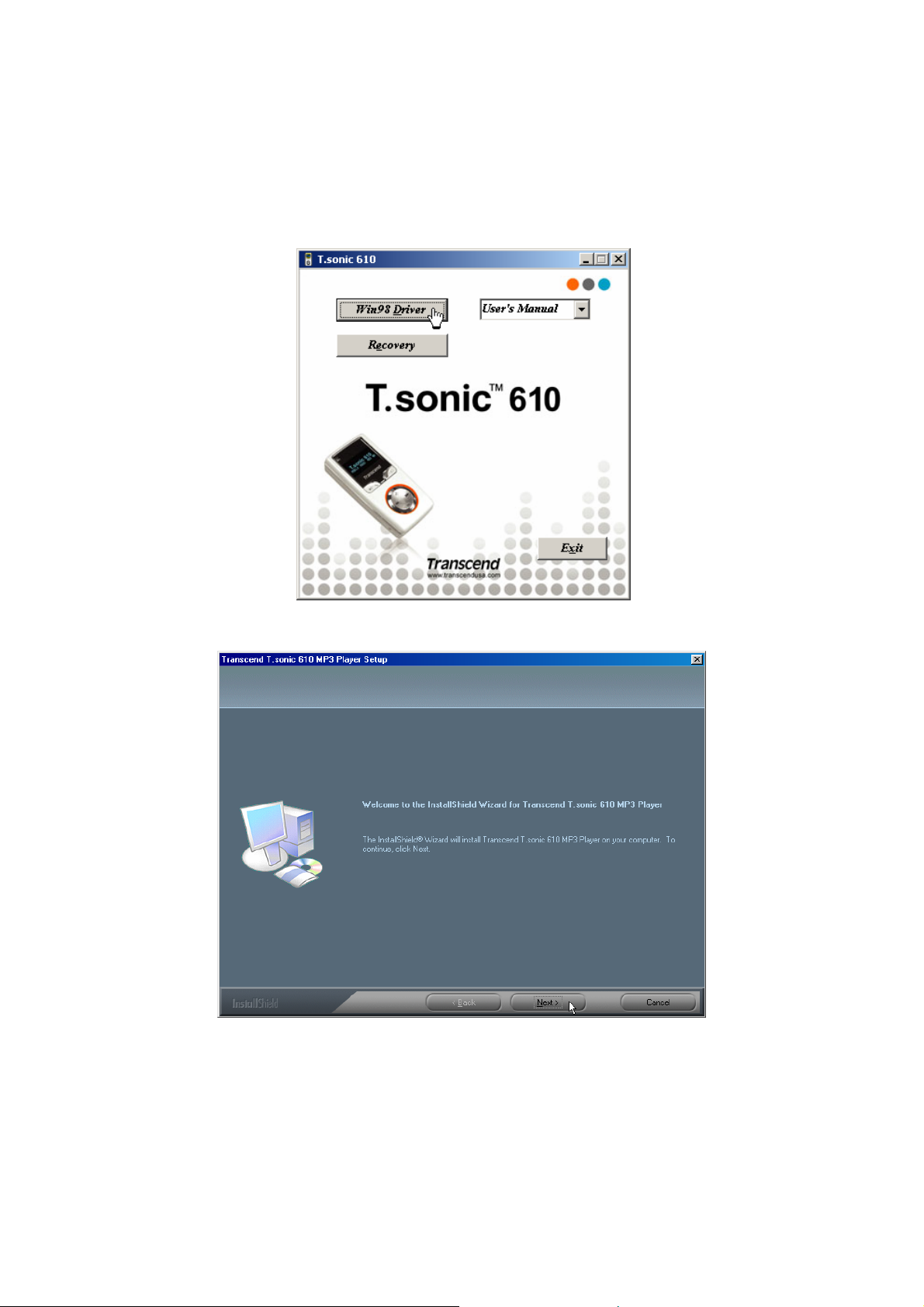
Установка Драйвера
Установка драйвера в Windows 98SE
1. Вставьте CD с драйвером в CD-ROM (с поддержкой автозапуска). Выберите кнопку
драйвера Win98.
2. Выберите Next для продолжения.
3. Мастер установки проведет Вас по всему процессу установки.
4. После установки всех драйверов, подключите T.sonic к доступному USB порту.
Появится диалоговое окно Найдено новое оборудование «New Hardware Found».
10
Page 13

5. Ваш компьютер автоматически опознает новое устройство. Новый Съемный диск с
новой литерой появится в окне Мой компьютер (My Computer).
Установка драйвера в Windows Me, 2000, и XP
Драйверы не нужны. Эти операционные системы имеют встроенные драйверы для
поддержки Вашего T.sonic. Просто подключите Ваш T.sonic в доступный USB порт, и
Windows установит необходимые для использования файлы. Новый Съемный диск с новой
литерой появится в окне Мой компьютер (My Computer).
Установка драйвера в Mac OS 10.2.8 и более поздней
Драйверы не нужны. Просто подключите Ваш T.sonic в доступный USB порт, и Ваш
компьютер автоматически опознает его.
Установка драйвера в Linux Kernel 2.4 и более поздней
Драйвер не нужен. Просто подключите T.sonic к USB порту и установите его.
Пример: 1. Сначала создайте директорию для T.sonic
mkdir /mnt/T.sonic
2. Установите T.sonic
mount –a –t msdos /dev/sda1 /mnt/T.sonic
11
Page 14

Внимание
1. При подключении T.sonic к компьютеру, активной остается только функция
передачи и хранения данных. В это время он не может воспроизводить
или музыкальные файлы. Отключите Ваш T.sonic от компьютера, чтоб
иметь возможность воспроизводить и записывать файлы.
2. Для предотвращения повреждения T.sonic, НИКОГДА
Windows.
3. В корневой директории Вашего T.sonic хранится скрытый файл
“settings.610”, пожалуйста, не удаляйте его.
4. T.sonic может содержать не более 50 каталогов.
5.
Для проигрывания музыкальных файлов на T.sonic™ 610 (MP3/WMA/WAV)
они должны располагаться с глубиной вложения не более 4-х папок.
6. T.sonic ограничен 80 символами в названии файла.
не форматируйте его в
12
Page 15

Функция MP3
Загрузка и выгрузка файлов MP3/WMA
1. Откройте резиновую заглушку спереди вашего T.sonic. Внутри вы увидите mini USB
разъем. Вставьте USB кабель с одного конца в T.sonic‘s mini USB разъем, а с другого
конца в USB порт компьютер.
2. Новый Съемный диск (Removable Disk) появится в окне Мой компьютер (My
Computer). На ЖК-Дисплее отобразится статус готовности.
3. Если Вы загружаете MP3/WMA файлы с компьютера, перетаскивая файлы в
соответствующую директорию, ЖК дисплей отобразит сообщение WRITING.
4. Если вы записываете MP3/WMA файлы на компьютер, на ЖК-дисплее появится
сообщение READING:.
5. После завершения загрузки/выгрузки файлов, ЖК-дисплей вернется в дежурный режим.
T.sonic поддерживает файлы в форматах Mpeg I Layer 3 и WMA со сжатием 32
Кбс–320Кбс.
Воспроизведение музыки в формате MP3
1. Нажмите кнопку PLAY для включения устройства. По умолчанию активизируется
функция АУДИО.
Также, вы можете выбрать иконку Music, и нажать кнопку PLAY.
13
Page 16

2. Если ни одного файла в форматах MP3 или WMA не записано на устройство, на
ЖК-дисплее появится сообщение “ **No Files** ”.
3. Качните джойстик вправо (следующий)
необходимого файла MP3/WMA. Фалы отображаются в алфавитном порядке.
или влево (предыдущий) для выбора
4. Снова нажмите кнопку PLAY для воспроизведения файла MP3/WMA.
5. Нажмите и удерживайте кнопку MENU для переключения между музыкой, навигацией и
настройкой. Подробное описание изложено в разделах “Функция навигации” и “Режим
Установок”.
6. Вы также можете нажать на кнопку MENU и перейти в главное меню.
Функция Навигации
1. В режиме Аудио (Audio) нажмите и удерживайте кнопку PLAY для входа в Функцию
Навигации.
Вы можете выбирать и проигрывать мелодии, нажимая кнопки , , , ,
1.
и
PLAY.
2. Нажмите кнопку PLAY для проигрывания выбранного MP3/WMA файла. Вы также
можете нажать и удерживать кнопку MENU для перехода в Режим Настроек.
Режим Настроек
1. Нажмите и удерживайте кнопку MENU в режиме навигации для перехода в режим
настроек.
14
Page 17

2. Нажимайте вправо (Next)
режима. Нажимайте вверх (Volume Up)
перехода между функциями повтора (REPEAT) и эквалайзера (EQ function).
Выберите желаемый режим Эквалайзера опираясь на ваши: NORMAL, POP, JAZZ,
CLASSICAL, ROCK, или USER EQ.
Если вы выбрали USER EQ, смотрите раздел “Эквалайзер” в “Установках” для
получения более подробной информации.
3. Нажмите и удерживайте кнопку MENU для возврата в режим Аудио.
, лево (Previous) на Joypad для выбора необходимого
, или вниз (Volume Down) на Joypad для
Функция AB повтора
Следуя писаным ниже процедурам, Вы сможете воспроизвести выбранные треки.
1. Запустите воспроизведение MP3/WMA или WAV track.
2. Нажмите кнопку A-B, чтобы отметить начала группы треков, которые бы Вы хотели
воспроизводить непрерывно. Буква A- появится на ЖК-дисплее.
3. Снова нажмите кнопку A-B, чтобы отметить конец группы треков. Буквы A-B появятся
на ЖК-дисплее, и выделенный участок будет воспроизводиться непрерывно.
4. Для возврата к нормальному режиму воспроизведения нажмите кнопку A-B снова.
15
Page 18

Функция FM
1. Нажмите на кнопку Menu для входа в главное меню. Выберите иконку FM Tuner, и
нажмите на кнопку PLAY для входа в функцию FM (радио).
2. На ЖК-Дисплее отобразится текущая FM частота.
3. Нажмите на кнопку MENU для перехода в главное меню.
При первом использовании функции FM радио будет осуществлен автоматический поиск
радиостанций, и первые 20 с сильным сигналом будут занесены в память.
Для получения качественного приема в режиме FM, убедитесь что ваши наушники
плотно вставлены в разъем T.sonic.
Поиск радиостанций
Качните джойстик вправо (следующий) или влево (предыдущий) один раз для
медленного выбора каналов, или качните и удерживайте его для быстрого
автоматического поиска следующей радиостанции.
Занесение радиостанций в память
Вы можете сохранить настройки 20 любимых радиостанций в памяти устройства.
1. Выберите желаемую радиостанцию (частоту).
2. Нажмите кнопку PLAY, на ЖК-дисплее появится сообщение “SET CH”.
3. Качните джойстик Joypad вправо (Следующее)
выбора любимого канала( с CH01 до CH20), и нажмите кнопку PLAY для сохранения
выбранного канала в данную ячейку. Вы также можете нажать кнопку MENU для отмены
выбранных установок.
или влево (Предыдущее) для
16
Page 19

Выбор занесенных в памяти радиостанций
1. нажмите кнопку A-B для перехода в режим каналов.
2. Нажимайте вправо (Следуюущее) или влево (Предыдущее) на Джойстике для
выбора одного из сохраненных каналов (с CH01 до CH20).
В режиме каналов вы можете выбирать только между сохраненными станциями (с CH01
до CH20 ). Если вы хотите установить другой канал вручную, пожалуйста вернитесь к
режиму настройки каналов
3. Нажмите кнопку A-B снова и вернетесь в режим настройки каналов.
Запись с FM радио
1. Выберите желаемую радиостанцию.
2. Нажмите кнопку REC на 2 секунды.
3. С момента нажатия кнопки REC, начнется запись выбранного канала. На ЖК-Дисплее
будет отображаться записываемый файл, который будет помещен в папку [/FM/]. Имя
записываемого файла будет начинаться с [F0001.WAV], затем [F0002.WAV], и так далее.
На ЖК-Дисплее будет отображаться общее время записи а также время записи
текущего файла.
4. Нажмите кнопку PLAY для паузы. Чтобы продолжить запись, снова нажмите кнопку
PLAY.
5. Нажмите клавишу REC на 2 секунды для остановки записи и ЖК-Дисплей вернется в
предыдущее состояние.
17
Page 20

Низкое
FM
Нормальное
2(стерео)
2(стерео)
8 KHz 16 ч 32 ч 64 ч
16 KHz 8 ч 16 ч 32 ч
Запись
Качество записи Каналы Частота 512MB 1 GB 2 GB
Высокое
2(стерео)
32 KHz 4 ч 8 ч 16 ч
Функция записи звука
Запись звука
Для записи с микрофона.
1. Нажмите кнопку REC на 2 секунды в любом режиме и функция записи будет запущена.
В режиме FM, нажмите кнопку REC на 2 секунды и устройство будет записывать Радио.
2. На ЖК-Дисплее будет отображаться и сохраняться в папку [/VOICE/] текущий файл. Имя
записываемого файла будет начинаться с [V0001.WAV], затем
[V0002.WAV], и так далее.
В слуае шумного окружения вы можете улучшить качество записи, нажимая клавишами
вправо (Next)
шумового окружения “Noisy Envi“.
или влево (Previous) на джойстике Joypad для выбора уровня
3. Нажмите кнопку PLAY для паузы. Чтобы продолжить запись, снова нажмите кнопку
PLAY.
4. Нажмите клавишу REC на 2 секунды для остановки записи и ЖК-Дисплей вернется в
предыдущее состояние.
5. Нажмите на кнопку PLAY для проигрывания записанного файла, Нажмите и удерживайте
кнопку MENU для перехода в режимы навигации/настроек. (Подробное описание
изложено в разделах“Функция Навигации” и “Режим Установок” )
18
Page 21

Возможности хранения: 512MB может хранить до 32 часов.
1GB может хранить до 64 часов.
Качество Каналы Частота 512MB 1 GB 2 GB
Запись звука
Низкое
Нормальное
Высокое
Для получения более высокого качества записи поднесите источник звука ближе к
микрофону Вашего T.sonic.
В Режиме ЗаписиIn, функция хранения экрана будет отключена.
1(моно)
1(моно)
1(моно)
8 KHz 32 ч 64 ч 128 ч
16 KHz 16 ч 32 ч 64 ч
32 KHz 8 ч 16 ч 32 ч
Воспроизведение записанных файлов
Для воспроизведения файлов, записанных с микрофона или FM радио
1. Нажмите кнопку MENU для входа в главное меню. Выберите иконку Record, затем
нажмите на кнопку PLAY для входа в функцию записи.
2. Если нет доступных MP3 or WMA файлов, то на ЖК-Дисплее отобразится надпись **No
Files**.
3. Качните джойстик вправо (следующий)
желаемого записанного файла.
4. Нажмите кнопку PLAY для проигрывания записанного файла, Нажмите и удерживайте
MENU для перехода в режимы навигации/установок. (Более подробное описание этих
режимов смотрите в разделах «Режим Навигации» и “Установки” )
или влево (предыдущий) , для выбора
Установки
Нажмите на кнопку Menu для входа в меню. Выберите иконку SETTINGS и снова нажмите
на кнопку Menu для входа в меню SETTINGS.
19
Page 22

Качество Эаписи
Установите Качество записи на нормальное (NORMAL), высокое (HIGH), или низкое (LOW).
Чем выше качество записи вы поставите, тем лучше будет качество воспроизведения
(higher levels requires more memory).
1. Нажмите вверх (Увеличение Громкости)
джойстике для выбора качества записи режима (REC Quality) в меню Settings, а также
нажмите вправо (Следующееt)
2. Нажмите вверх (Увеличение громкости)
Джойстике для выбора, затем нажмите кнопку PLAY для записи настройки (Quality).
Напротив выбранного уровня качества записи отобразится галочка.
3. Нажмите влево (Предыдущий)
Вы также можете нажать кнопку MENU для возврата в главное меню.
на Джойстике для установки необходимой частоты.
на Джойстике и вернетесь в меню настроек Settings.
, или вниз (Уменьшение Громкости) на
, или вниз (Уменьшение Громкости) на
Окружение при Записи
Установите режимы Окружение при записи в Тишину (Quiet) или Шум (Noise) в зависимости
от уровня шума окружающей среды.
1. Нажимайте Вверх (Volume Up)
выбора иконки Окружения при Записи (REC Environment ) в меню Установок (Settings),
затем нажмите вправо (Next)
2. Нажимайте вверх (Volume Up) , или вниз (Volume Down) вашего Джойстика для
выбора, затем нажмите кнопку PLAY для сохранения Окружения при Записи (REC
Environment). Выбранное значение будет помечено галочкой.
20
, или Вниз (Volume Down) на Джойстике для
на Джойстике для входа. .
Page 23

3. Нажмите влево (Previous)
также можете нажать на кнопку MENU для возврата в главное меню.
на Джойстике для возврата меню настроек (Settings). Вы
Контрастность
Установка контрастности ЖК-дисплея.
1. Нажмите вверх (Увеличение громкости)
Джойстике для выбора иконки Контрастность (Contrast) в меню Settings, а также
нажмите вправо (Следующееt)
2. Нажмите вверх (Увеличение Громкости)
джойстике для настроек Контрастности.
на Джойстике для установки его уровня.
, или вниз (Уменьшение Громкости) на
, или вниз (Уменьшение Громкости) на
3. Нажмите влево PLAY на Джойстике и вернетесь в меню настроек Settings. Вы также
можете нажать кнопку MENU для возврата в главное меню.
Язык
Установите язык для поддержки исключительно имен или ID3 описаний/заголовков
MP3/WMA файлов. Изменения не коснуться пользовательского интерфейса. Если
информация о заголовках/описаниях присутствует, то она будет отражаться первой, в
противном случае будет показано имя файла.
.
1. Нажмите вверх (Увеличение Громкости)
джойстике для выбора иконки Язык (Language) в меню Settings, затем нажмите вправо
(Следующее)
на Джойстике для установки языка.
, или вниз (Уменьшение Громкости) на
21
Page 24

2. Нажмите вверх (Увеличение Громкости) , или вниз (Уменьшение Громкости) на
джойстике для выбора необходимого языка, затем нажмите кнопку PLAY для того чтобы
сохранить настройки языка (Language). Выбранный язык будет отмечен галочкой.
3. Нажмите влево (Предыдущий)
Вы также можете нажать кнопку MENU для возврата в главное меню.
на Джойстике и вернетесь в меню настроек Settings.
Экономия Энергии
Установка времени автоматического отключения Вашего T.sonic.
1. Нажмите вверх (Увеличение Громкости)
джойстике для выбора иконки Экономия энергии Power Saving в меню настроек Settings,
затем нажмите вправо (Следующее)
2. Нажмите вверх (Увеличение Громкости)
джойстике для выбора необходимого значения, затем на кнопку PLAY для их установки.
Выбранное время будет помечено галочкой.
, или вниз (Уменьшение Громкости) на
на Джойстике для ввода времени.
, или вниз (Уменьшение Громкости) на
3. Если вы выберите значения 5 MIN или 10 MIN, ваш T.sonic автоматически отключится
через 5 или 10 минут простоя (не проигрывается музыка). Если вы выберите значение
DISABLE, ваш T.sonic будет всегда включен.
4. Нажмите влево (Предыдущий)
Вы также можете нажать кнопку MENU для возврата в главное меню.
на Джойстике и вернетесь в меню настроек Settings.
Хранитель Экрана
Установка времени автоматического отключения ЖК-Дисплея.
22
Page 25

1. Нажмите вверх (Увеличение Громкости) , или вниз (Уменьшение Громкости) на
джойстике для выбора иконки Хранитель Экрана (Screen Saver) в меню Settings, затем
нажмите вправо (Следующее)
2. Нажмите вверх (Увеличение Громкости)
джойстике для выбора необходимого значения, затем нажмите кнопку PLAY для того
чтобы сохранить настройки . Выбранный режим будет помечен галочкой.
3. Если вы выберите значения 5 MIN или 10 MIN, ваш T.sonic будет переходить в режим
Хранителя Экрана автоматически через 5 или 10 мин (с момента последнего нажатия
клавиши). Нажмите любую клавишу для выхода из этого режима. Если вы выберите
DISABLE, ЖК-Дисплей будет включен все время.
4. Нажмите влево (Предыдущий)
на Джойстике для входа в подменю.
, или вниз (Уменьшение Громкости) на
на Джойстике и вернетесь в меню настроек Settings.
Вы также можете нажать кнопку MENU для возврата в главное меню.
В Режиме ЗаписиIn, функция хранения экрана будет отключена.
Режим Эквалайзера
В подменю USER вы можете настроить звучание согласно вашим предпочтениям.
1. Нажимайте вправо (Следующее)
изменения частоты между 80/250/1K/4K/12KHz, затем нажимайте вверх (Увеличение
Громкости)
необходимого уровня от -14dB до +14dB с шагом 0.5dB.
, или вниз (Уменьшение Громкости) на джойстике для установки
или влево (Предыдущее) на Джойстике для
2. Нажмите кнопку PLAY для возврата в меню настроек (Settings). Вы также можете нажать
кнопку MENU для возврата в главное меню.
23
Page 26

О устройстве
1. Нажмите вверх (Увеличение Громкости) , или вниз (Уменьшение Громкости) на
джойстике для выбора иконки О устройстве (About) в меню Settings, затем нажмите
вправо (Следующее)
2. На ЖК-Дисплее отобразится версия модели и объем доступной для вашего T.sonic
памяти.
3. Нажмите кнопку влево (Предыдущий)
также можете нажать кнопку MENU для возврата в главное меню.
на Джойстике для входа в подменю
для возврата в меню настроек (Settings). Вы
Удаление Файлов MP3/WMA/WAV
Для удаления файлов MP3/WMA или файлов звукозаписи
1. Нажмите кнопку MENU для вход в главное меню. Выберите инонку Удаление (Delete),
затем нажмите кнопку PLAY для входа в подменю.
2. Нажимайте вправо (Следующее) или влево (Предыдущее) на Джойстике для
нужного выбора, затем нажмите кнопку PLAY для выбора.
Если вы хотите удалить музыкальные файлы (MP3 или WMA), выберите иконку MUSIC
FILES.
Если вы хотите удалить голосовые файлы (WAV), выберите иконку VOICE FILES.
Если вы хотите удалить файлы записи с радиостанции (WAV), выберите иконку RADIO
FILES.
24
Page 27

3. Нажимайте вправо (Следующее) или влево (Предыдущее) , вверх (Увеличение
Громкости)
файла (MP3/WMA/WAV), затем нажмите кнопку PLAY для его удаления.
, или вниз (Уменьшение Громкости) для выбора необходимого
4. После нажатия кнопки PLAY, на ЖК-Дисплее появится сообщение подтверждения
удаления “Delete?”. Нажмите кнопку PLAY для подтверждения удаления, либо кнопку
MENU для отмены.
5. Если вы выберите Да “YES”, начнется процесс удаления и на ЖК-Дисплее появится
следующее сообщение.
Удаление большего количества файлов требует больше времени.
Помимо MP3/WMA/WAV аудио файлов, T.sonic не поддерживает другие типы файлов.
Для использования других типов файлов вам следует использовать ваш компьютер.
T.sonic может удалять только аудио файлы MP3/WMA/WAV.
6. Нажмите кнопку MENU для возврата в главное меню.
25
Page 28

Безопасное отключение Вашего T.sonic
Перед отключением T.sonic убедитесь, что ЖК дисплей не находится в
режиме READ/WRITE , иначе может произойти повреждение файлов или
самого T.sonic.
Отключение T.sonic в Windows 98SE
Отключите T.sonic от Вашего компьютера в любой момент, когда не происходит передачи
данных.
Отключение T.sonic в Windows Me, 2000, и XP
1. Щелкните на иконке в области уведомлений.
2. Появится всплывающее меню Безопасное извлечение устройства. Щелкните на него
для продолжения.
3. Сообщение Теперь устройство может быть удалено.T.sonic готов к отключению.
Отключение T.sonic в Mac OS
Возьмите иконку Диска, соответствующего T.sonic и перенесите ее в Корзину. Затем
отсоедините T.sonic от USB порта.
Отключение T.sonic в Linux
Отключите устройство от среды Linux.
Пример: umount /mnt/T.sonic
Восстановление Вашего T.sonic
Если Ваш T.sonic будет поврежден, Вы можете использовать программу Восстановления
диска (Recover Disk) для восстановления первоначальных установок. Вы можете так же
использовать эту программу для обновления версии программы.
При использовании программы Восстановления диска (Recover Disk) все данные с
T.sonic будут стерты.
26
Page 29

Если в чипе памяти T.sonic присутствуют сбойные блоки, то объем T.sonic после
использования программы Восстановления диска (Recover Disk) будет меньше
первоначального.
Восстановление T.sonic в Windows 98SE
1. Вашего T.sonic и подключите его к свободному USB порту. Нажмите кнопку на
панели задач и выберите Programs > Transcend T.sonic 610 > T.sonic 610 Firmware
Update для запуска программы обновления версии T.sonic.
Если Вы еще не установили драйвер для Windows 98SE, пожалуйста, сделайте это.
2. Появится окно T.sonic 610 Firmware Update.
3. Если стоит отметка в поле Format Data Area, появится диалоговое окно Option.
Нажмите Yes для продолжения.
27
Page 30

Выполнение этого шага приведет к потере всей информации на T.sonic. Пожалуйста,
создайте сначала резервную копию всех данных с Вашего T.sonic.
4. Нажмите Start для запуска обновления программы.
5. Появится сообщение о завершении (Complete). Выберите Close для завершения
процедуры восстановления. Ваш T.sonic вернулся к первоначальному состоянию.
Восстановление T.sonic в Windows Me, 2000, и XP
Пропустите шаги 1-3, если программа Recovery уже установлена.
1. Вставьте CD с драйвером в CD-ROM (запустится программа автозагрузки). Нажмите на
кнопку Recovery.
28
Page 31

2. Появится окно Transcend T.sonic 610 MP3 Player Setup. Нажмите Next для
продолжения.
3. Мастер установки проведет Вас через весь процесс установки программы.
4. Вашего T.sonic и подключите его к свободному USB порту.
5. Появится сообщение Найдено новое оборудование (Found New Hardware).
6. Нажмите кнопку на панели задач и выберите Programs > Transcend
T.sonic 610 > T.sonic 610 Firmware Update для запуска программы обновления версии
T.sonic 610 Firmware Update.
29
Page 32

7. Появится диалоговое окно T.sonic 610 Firmware Update.
8. Если стоит отметка в поле Format Data Area, появится диалоговое окно Option.
Нажмите Yes для продолжения.
Выполнение этого шага приведет к потере всей информации на T.sonic. Пожалуйста,
создайте сначала резервную копию всех данных с Вашего T.sonic.
9. Нажмите Start для запуска обновления программы.
10. Появится сообщение о завершении (Complete). Выберите Close для завершения
процедуры восстановления. Ваш T.sonic вернулся к первоначальному состоянию.
30
Page 33

31
Page 34

MENU Table
Music Delete
Play Music Delete Music File
File List Delete Voice File
Quick Set Delete Radio File
FM Tuner Settings
Scan CH REC Quality
Preset CH REC Environment
Select Preset CH Contrast
Record FM Language
Power Saving
Record Screen Saver
Play Record User EQ
File List Sync Lyrics
Quick Set About
Lock
REC
32
Page 35

Устранение неисправностей
При обнаружении неисправности, обратитесь к приведенной ниже информации, прежде чем
сдавать Ваш T.sonic в ремонт. Если Вам не удастся устранить неисправность с помощью
описанных действий, пожалуйста, обратитесь к дилеру, в сервисный центр или местный
офис компании Transcend.
CD с драйвером не запускается автоматически в Windows
Войдите в Диспетчер устройств (Device Manager) в Панели управления (Control Panel) и
активируйте функцию автозапуска CD-ROM. Вы также можете запустить файл T.sonic.EXE с
компакт-диска с драйвером вручную.
операционная система не распознает T.sonic
Проверьте следующее:
1. T.sonic подключен к USB порту правильно? Если нет, то отключите его и подключите
снова.
2. T.sonic подключен к клавиатуре Mac? Если да, то отключите его и подключите к
свободному USB порту Вашего компьютера Mac.
3. USB порт активирован? Если нет, обратитесь к руководству пользования компьютером
(или материнской платой) и активируйте его.
4. Необходимые драйверы установлены
Windows 98SE, Вам необходимо установить диск с драйверами в CD-ROM и обратиться
к разделу “Установка драйвера в Windows 98SE” для установки драйвера перед
использованием T.sonic. Драйвер не нужен для Win ME/2000/XP, Mac OS 10.2.8 и
более поздней, а так же Linux kernel 2.4 или боле поздней версии
? Если на Вашем компьютере установлена ОС
Не удается включить T.sonic
Проверьте следующее:
1. T.sonic подключен к Вашему компьютеру? Если да, отключите его.
2. Переключатель HOLD находится в положении “HOLD”? Если да, переключите в позицию
“OFF”.
Не удается загрузить файлы MP3 или WMA на T.sonic
Переустановите драйвер. Если это не поможет, обратитесь к разделу Восстановление
T.sonic чтобы отформатировать T.sonic.
33
Page 36

Кнопки не работают
Проверьте, находится ли переключатель HOLD в положении “HOLD”. Если да, переведите
в “OFF”.
Не удается прослушать запись
Проверьте следующее:
1. Есть ли MP3 или WMA файлы в корневой директории Вашего T.sonic? Если не, Вам
надо загрузить их с вашего компьютера или из Интернета. (Поддерживаются только
файлы Mpeg I Layer 3 и WMA с компрессией 32Кбс–320Кбс).
2. Наушники правильно подключены к разъему? Если нет, подсоедините их заново.
3. Уровень громкости достаточен? Если нет, качните джойстик вверх
(Увеличение громкости)
для достижения достаточного уровня громкости.
и удерживайте
Некорректно отображается на экране имя трека
1. По умолчанию в T.sonic установлен английский язык. Пожалуйста сначала установите
его в опциях языка.
2. Информация ID3 тега имеет первоначальный приоритет отображения на экране T.sonic
Вам следует модифицировать ID3 тег в Windows Media Player или в Winamp.
3. Если ID3 тег пустой, на экране будет отображаться имя файла.
Невозможно войти в режим Записи
Убедитесь в том что записанный файл не будет потерян.
1. Если уровень заряда батареи меньше чем 10%, вы не можете войти в режим Записи.
2. Во время записи, если емкость батареи достигнет 10%, T.sonic автоматически
сохранит записываемый файл.
Запись воспроизводится с прерываниями
Проверьте подключение наушников к разъему.
T.sonic автоматически отключается
Активизирована функция экономии энергии T.sonic. Если Ваш T.sonic не используется (не
воспроизводит запись или радио) в течение 5 или 10 минут, функция экономии энергия
T.sonic автоматически отключит его. Обратитесь к разделу “Экономия энергии” для
изменения установок.
T.sonic не корректно работает
34
Page 37

Если ваш T.sonic некорректно воспроизводит файлы или «зависает», нажмите кнопку Reset
для возврата к исходным настройкам. Перезагрузка программы сотрет все настройки на
вашем T.sonic.
Не удается найти только что скопированный не T.sonic файл
Скопируйте файл еще раз и обратитесь к разделу “Безопасное отключение Вашего
T.sonic” для отключения T.sonic после завершения копирования.
Только что удаленный файл снова появляется
Удалите файл еще раз и обратитесь к разделу “Безопасное отключение Вашего T.sonic”
для отключения T.sonic после завершения удаления.
T.sonic автоматически удаляется из операционной системы
Эта проблема возникает, если Вы нажимаете кнопку PLAY, когда Ваш T.sonic все еще
подключен к USB порту. Отключите T.sonic от USB порта и снова подключите его.
T.sonic не работает после форматирования в Windows
Форматирование T.sonic с помощью “Quick Format” или “Full Format” в Windows уничтожает
первоначальные установки T.sonic. Для восстановления первоначального состояния Вам
придется обратиться по ссылке http://www.transcend.nl/
программного обеспечение T.sonic.
для загрузки и обновления
35
Page 38

Характеристики
• Размеры: 70 мм × 34.5 мм × 15.5 мм
• Вес: 28г.
• Время хранения данных:
• Отношение сигнал-шум: 90dB
• Частотный диапазон: 20Hz–20KHz
• MP3 формат: MP3 и WMA
• Формат записи: ADPCM (WAV)
• Сжатие: 32Kbps–320Kbps
• Сертификаты: CE, FCC, BSMI
До 10 лет
Информация для заказа
Емкость Transcend P/N
512MB TS512MMP610
512MB TS512MMP610C
1GB TS1GMP610
1GB TS1GMP610C
2GB TS2GMP610
36
Page 39

Гарантийные условия T.sonic
““Above and beyond” это тот стандарт, который мы установили для себя в Transcend,
применительно к уровню обслуживания наших покупателей. Мы последовательно
стремимся быть выше стандартных промышленных норм. Все это является частью
нашего обязательства по удовлетворению запросов клиента.
Все изделия компании Transcend Information, Inc. (Transcend) протестированы и имеют гарантию
на отсутствие дефектов в материалах и сборке, а так же
характеристикам. Если в течение гарантийного периода Ваш Transcend T.sonic выйдет из строя
при условии использования его в рекомендованных условиях из-за недостатков сборки или
материалов, Transcend восстановит его или обменяет на аналогичный. Гарантия ограничена
условиями, изложенными ниже.
Гарантийный срок: Transcend T.sonic имеет двухлетнюю (2) гарантию со дня заказа;
Transcend исследует устройство
Transcend о замене или восстановлении изделия будет окончательным и не подлежащим
обжалованию.Transcend оставляет за собой право предоставить взамен аналогичный
восстановленный функционально равноценный продукт Transcend.
Ограничения: Гарантия не распространяется на изделия, поврежденные в результате
несчастного случая, нарушения правил эксплуатации, неправильного обращения,
неправильной установки, постороннего вмешательства
неправильного обращения или проблем с электрическим питанием. Изделия Transcend
должны использоваться с устройствами, соответствующими рекомендованным
промышленным стандартам. Transcend не несет ответственности за повреждения,
полученные в результате использования элементов, произведенных сторонними
производителями, и приведшие к поломке изделия Transcend. Transcend ни при каких
обстоятельствах не несет ответственности за вытекающие, косвенные или случайные
повреждения, упущенную выгоду, потерянные капиталовложения, потерянный престиж или
ущерб, нанесенный деловым отношениям, в результате потери информации. Transcend
также не несет ответственности за повреждение или отказ какого-либо оборудования
сторонних производителей, даже в том случае, если Transcend был извещен о возможности
такого исхода. Данные ограничения неприменимы в той части, которая является
нелегальной или не
Примечания: Данная гарантия является эксклюзивной. Никакие другие гарантии не
применимы, включая любые косвенные гарантии спроса или пригодности для конкретных
целей. Оказание компанией Transcend технической поддержки или консультаций не влияния
на гарантию ни в одной ее части.
имеющей силы в соответствии с действующим законодательством.
и примет решение о восстановлении или замене. Решение
Online Регистрация: Для быстрой реализации гарантийного обслуживания, пожалуйста
зарегистрируйте продукт Transcend в течение 30 дней с момента покупки.
Register online at http://www.transcend.nl/registration
на соответствие заявленным
в устройство, стихийных бедствий,
Transcend Information, Inc.
www.transcend.nl
The Transcend logo is a registered trademark of Transcend Information, Inc.
*All logos and marks are trademarks of their respective companies.
